Om du vill redigera dina porträtt i en kreativ stil, anpassa dem i en popkonststil. Så här redigerar du porträttbilder i popkonststil med Photoshop .

Popkonst är en typisk konststil från 80-talet. Nu kan du skapa eller redigera dina egna foton i denna stil genom att ändra skuggor, abstrakta färger, djärva linjer och mer. igen.
Hur man förvandlar porträttfoton till popkonst med hjälp av Photoshop
Steg 1: Öppna bilden
Du kan använda färg- eller svartvita foton. Eftersom en del av denna process innefattar färgläggning av bilden, behöver du inte oroa dig för den aktuella bildfärgen. Typisk popkonststil fokuserar på individuella porträtt, men i Photoshop kan du använda vilket foto du vill.

Steg 2: Konvertera till smart objekt, beskär och ändra storlek
För att redigera utan att skada bildkvaliteten konverterar vi bilden till ett smart objekt. Det betyder att allt är lätt att vända utan att det påverkar kvaliteten på originalbilden.
Markera bildlagret i panelen Lager , högerklicka på det och välj Konvertera till smart objekt .
Innan du skapar ett popkonstmästerverk bör du kontrollera storleken på fotot. Eftersom vi kommer att använda ett filter kommer den större bilden inte att påverkas. Om du vill beskära bilden, gör det först med beskärningsverktyget (C) .

För att ändra storlek på bilden, gå till Bild > Bildstorlek och ställ in Upplösning till 72 . Om bilden är i liggande läge, ställ in bredden på 1200 . Om bilden är vertikal, ställ in höjden till cirka 870 till 1200 . När du har ändrat storlek väljer du OK . Tryck på Ctrl + 0 (Windows) eller Cmd + 0 (Mac) för att få bilden att passa arbetsytan.
Steg 3: Välj ett ämne
Du har många olika sätt att välja ämne. Det beror till stor del på motivet för bilden. För vertikala bilder kan du använda ämnesvalsverktyget .

Välj valfritt markeringsverktyg från verktygsfältet, till exempel Trollstaven (W) . Välj sedan Välj ämne i inställningsfältet ovan. Om du inte ser det här alternativet, gå till Välj > Ämne . Urvalet visar myror som marscherar runt ämnet, men det kan behöva lite justeringar. Klicka på pilen bredvid Välj ämne för att välja mellan Adobe Cloud eller Device.
Om bilden har liten färgkontrast eller rörigt hår mellan motivet och bakgrunden måste du förfina urvalet.

Välj lassoverktyget (L) . I inställningsfältet ovan väljer du Lägg till i urval eller subtrahera från urval och ritar sedan över de områden du behöver lägga till eller ta bort tills du är nöjd.

På panelen Lager, efter att ha valt ämneslagret, klicka på Lägg till lagermask längst ned på panelen. Den här åtgärden lägger över motivet så att du kan redigera utan att skada detaljerna i fotot. Högerklicka på bildlagret och välj Duplicera lager . Gör detta två gånger, du kommer att ha totalt 3 lager.
Byt namn på lagren genom att dubbelklicka på rubrikerna och klicka sedan på ögonikonerna på de övre och nedre kopiorna för att dölja dem, så att du bara kan se det mellersta lagret.
Steg 4: Lägg till ett vitt bakgrundslager
Välj lagret längst ned och håll sedan ned Ctrl (Windows) eller Cmd (Mac) medan du väljer Skapa ett nytt lager på panelen Lager . Ett transparent lager öppnas under det valda lagret. Välj det genomskinliga lagret.
I verktygsfältet, dubbelklicka och Förgrund för att öppna färgväljarverktyget. Skriv FFFFFF i hex-kodrutan och klicka på OK . Använd sedan lagerfyllningsverktyget med vitt. Nu ser det ut som ett föremål med en enkel vit bakgrund.
Steg 5: Gör svartvita foton
Om du använder ett helt färgfoto är det nu dags att konvertera det till svartvitt. Om du använde svartvita foton, hoppa över steg 6.

Välj bildminiatyren på panelen Lager och välj sedan Skapa nytt fyllnings- eller justeringslager > Svartvitt .
Steg 6: Kombinera lager för att skapa ett smart objekt
För att säkerställa att alla effekter appliceras korrekt måste flera lager kombineras till ett smart objekt. Även om vi redan har gjort bilden med det smarta objektet som ett enda motiv, har vi nu ett extra justeringslager så vi måste göra detta igen.
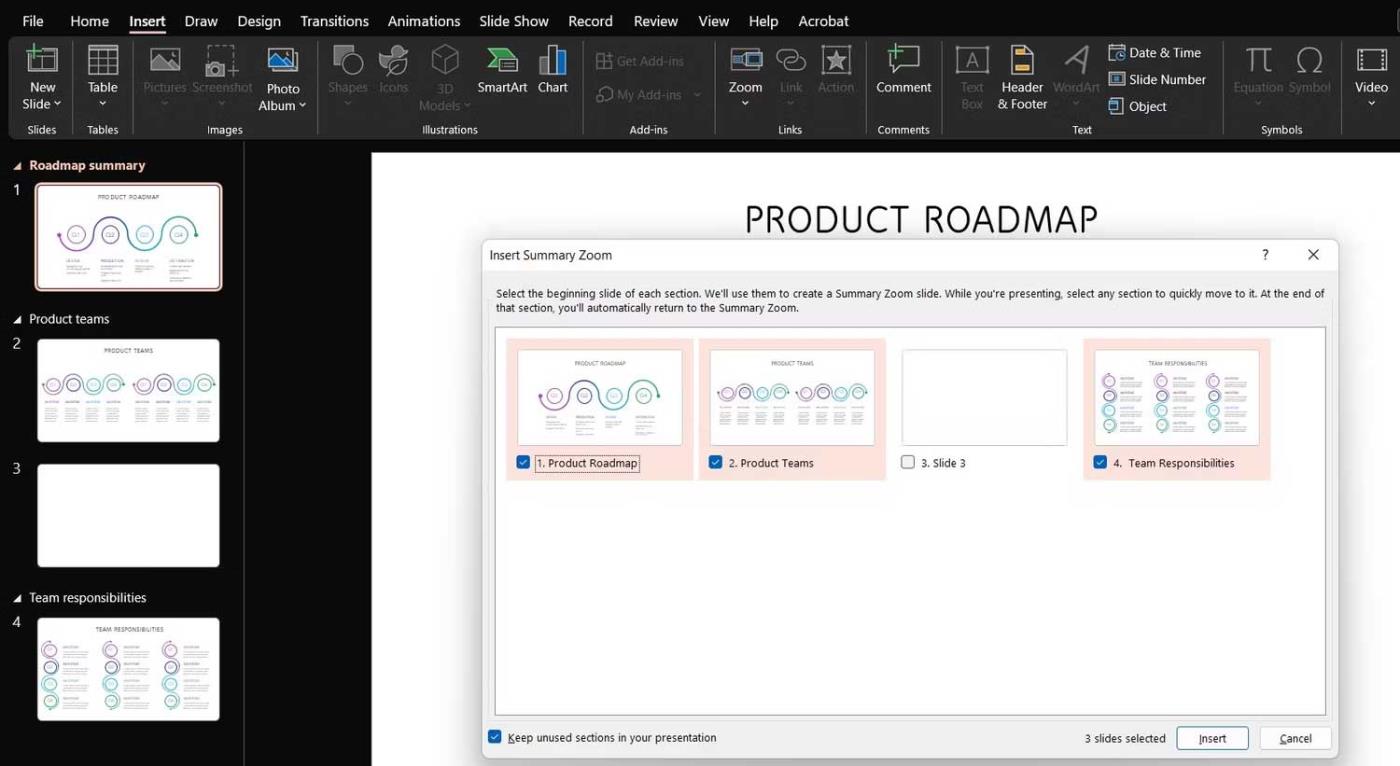
Välj huvudfotolagret och svartvitt genom att hålla ned Skift- tangenten medan du markerar. Högerklicka på ett av lagren och välj sedan Konvertera till smart objekt . Nu kommer dessa lager att slås samman till ett smart objektlager.
Steg 7: Lägg till halvtonsfärgfilter

Här är steget för att förvandla ett porträtt till popkonststil: lägg till halvtoner av färg. Gå till Filter > Pixelate > Color Halftone . Ställ in Max Radius på 6 och ställ in varje kanal på 60 . Klicka på OK .

Det finns inget förhandsgranskningsalternativ för detta filter. Så om du är nöjd med det måste du ångra och gå tillbaka till filtret för att justera den här inställningen.
Steg 8: Gör fotot ljusare med nivåer

På panelen Lager klickar du på Skapa nytt fyllnings- eller justeringslager > Nivåer . Ställ in den ljusa änden av spektrumet till 100. Detta gör fotot ljusare, men du kan ändra nivåerna enligt dina egna inställningar.
Välj huvudbildlagret på panelen Lager och välj Linjär bränning i rullgardinsmenyn Blandningslägen .
Steg 9: Ändra exponering
Kommer du ihåg de där dolda lagren? Klicka på ögonikonen på det översta lagret och välj sedan det lagret. Välj Skapa nytt fyllnings- eller justeringslager > Svartvitt . Välj sedan lagret igen och klicka på Skapa nytt fyllnings- eller justeringslager > Exponering .

Exponeringsinställningarna kommer att variera med varje foto och individuell stil, men för det här exemplet ställer du in Exponering till +5,21 , Offset till -0,2269 och Gammakorrigering till 0,01 . Slå på reglagen för att se vilket alternativ som bäst passar ditt valda foto.
På panelen Lager väljer du både det smarta filterlagret och det dubbla lagret överst och håll nere Shift medan du markerar större delen av gruppen upptill och nedtill för att markera dem alla, högerklicka sedan och välj Konvertera till smart objekt .

Ställ in det nya lagrets blandningsläge till Linjär bränning.
Steg 10: Lägg till färg
Nu kan du lägga till färg på porträtt för att fullborda popkonsteffekten. Du har två sätt att lägga till färg på porträttfoton. Båda är mycket enkla.
Alternativ 1: Använd originalfoto

Om fotot du vill redigera är ett färgfoto, använd det här alternativet. Välj bara ögonikonen på det dolda lagret nedan för att se det igen. Blandningslägen och justeringslager ovanpå varandra skapar en fantastisk färgeffekt och skapar en framgångsrik popkonstbild.
Alternativ 2: Använd Brush Tool
Om du vill färglägga ditt porträtt i en mer abstrakt stil, använd penselverktyget. Skapa ett nytt lager och flytta det under halvtonsbilden men ovanför den nedersta originalbilden. Dölj lagren ovan genom att klicka på ögonikonen på dessa lager.

Med ett transparent lager ovanför originalbilden kan du använda originalbilden som referens och måla direkt över det tomma lagret. Använd penselverktyget (B) för att direkt färglägga den plats du vill ha, eller använd lasso för att rita och markera det exakta området innan du målar med penselverktyget eller använder fyllning (G) .
Skapa gärna flera lager för varje färgområde du lägger till, eller så kan du måla alla på ett lager.

När du är nöjd med resultatet öppnar du de andra lagren för att se popkonsten. Du kan dölja eller ta bort det ursprungliga bildlagret längst ned på panelen.
Ovan är hur man skapar porträtt i popkonststil . Hoppas artikeln är användbar för dig.








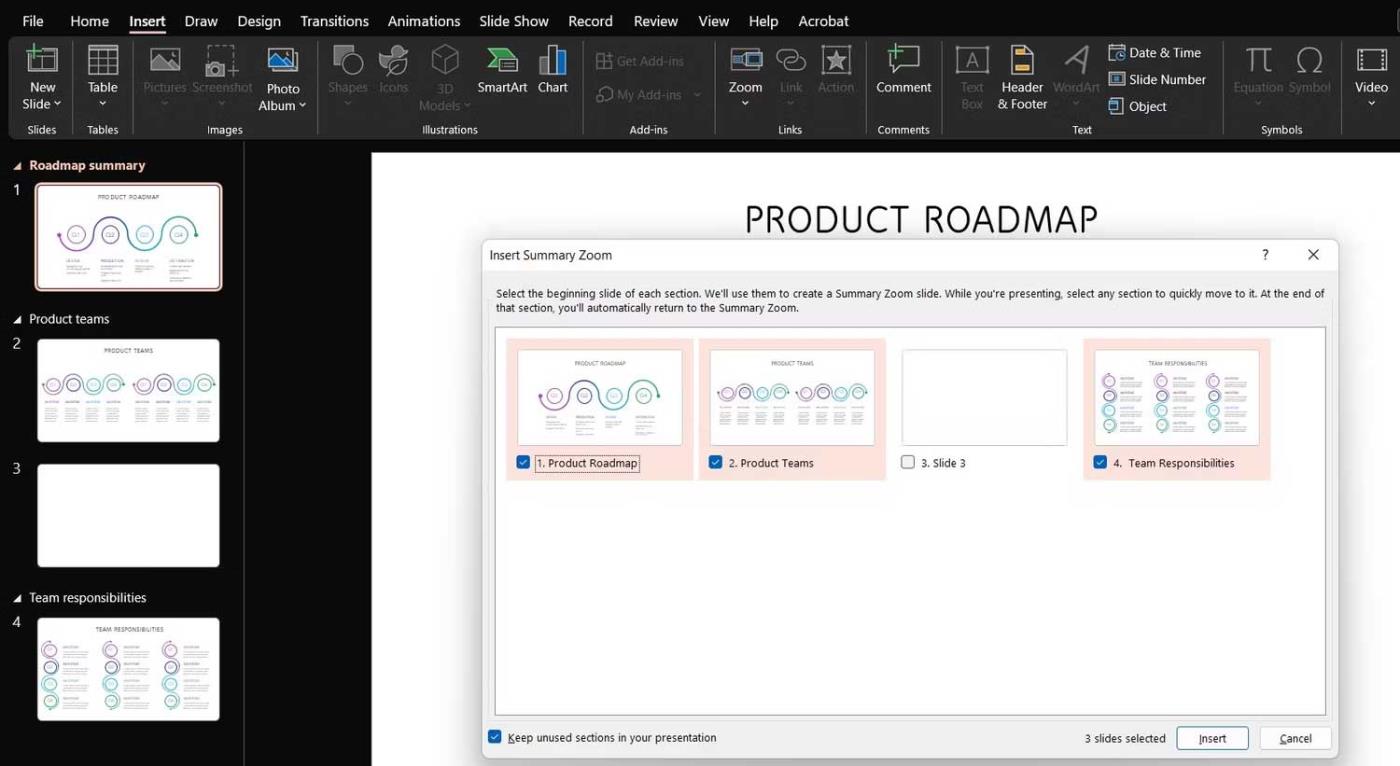











![[100% löst] Hur åtgärdar jag meddelandet Fel vid utskrift i Windows 10? [100% löst] Hur åtgärdar jag meddelandet Fel vid utskrift i Windows 10?](https://img2.luckytemplates.com/resources1/images2/image-9322-0408150406327.png)




![FIXAT: Skrivare i feltillstånd [HP, Canon, Epson, Zebra & Brother] FIXAT: Skrivare i feltillstånd [HP, Canon, Epson, Zebra & Brother]](https://img2.luckytemplates.com/resources1/images2/image-1874-0408150757336.png)